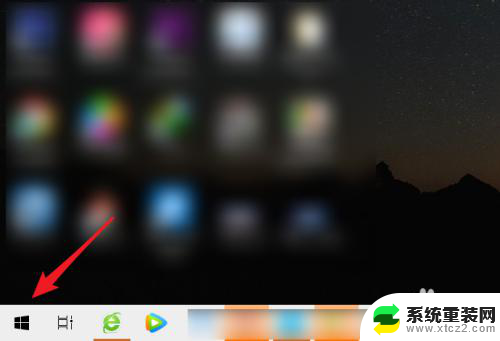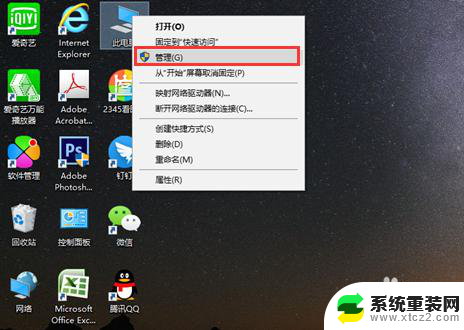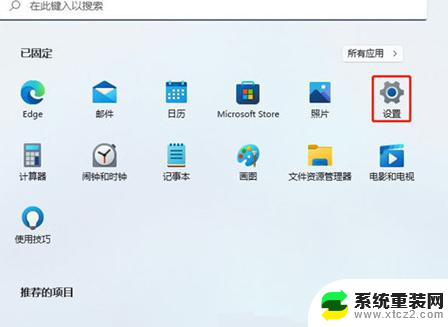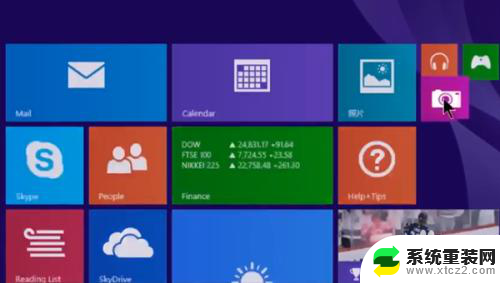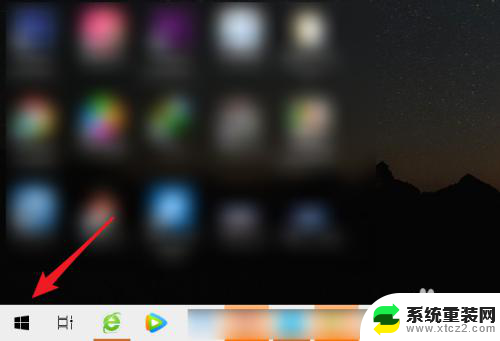笔记本怎么外接摄像头 笔记本外接摄像头怎么连接和设置
更新时间:2023-12-23 15:58:33作者:xtyang
在现代社会中随着互联网的普及和通信技术的发展,摄像头已成为我们生活中必不可少的设备之一,而对于使用笔记本电脑的用户来说,如果想要进行视频通话、拍摄照片或者录制视频,外接摄像头就成为一项必备之选。如何将摄像头与笔记本电脑连接并进行设置呢?本文将为大家详细介绍笔记本外接摄像头的连接方法和设置步骤,帮助大家轻松完成这一操作。
操作方法:
1.首先,将外置摄像头插在电脑USB接口,选好位置安装好。

2.在电脑桌面上找到【此电脑】,点击右键,选择【管理】。
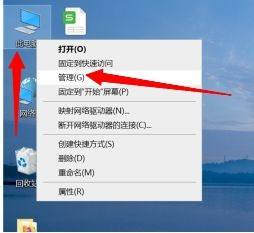
3.再点击【设备管理器】。

4.选择【照相机】,找到电脑自带的摄像头,右键,点击禁用设备。。
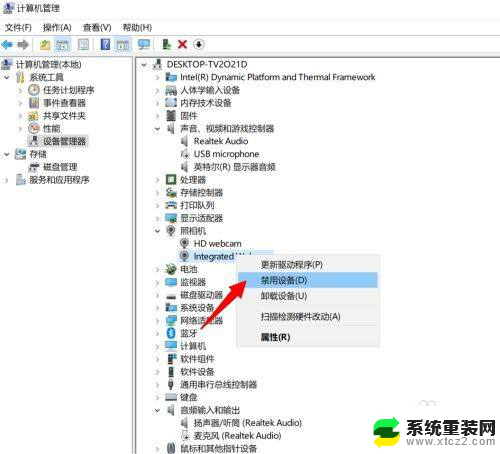
5.然后再打开外置摄像头就可以使用了。如果电脑自带的摄像软件还是不能显示外置摄像头,就用视频聊天激活一下即可。
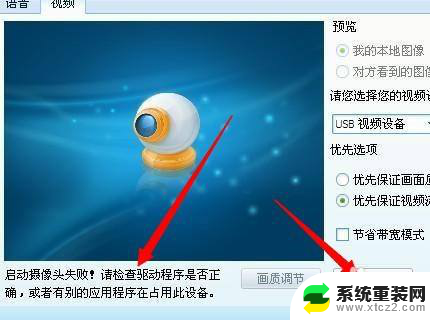
以上就是笔记本如何连接外部摄像头的全部内容,如果遇到这种情况,你可以按照以上步骤解决,非常简单快速。